VR5.0渲染器图文安装教程(附赠软件安装包)
VR5.0插件一键下载永久使用(点击下载)
VR 5.0安装步骤
第1步:如果您之前安装过其他版本的Vary。 必须先卸载,同个版本3D不能同时安装2个版本Vary,然后再打开MAX软件安装目录中的Plugins文件夹删除相关vary的文件。
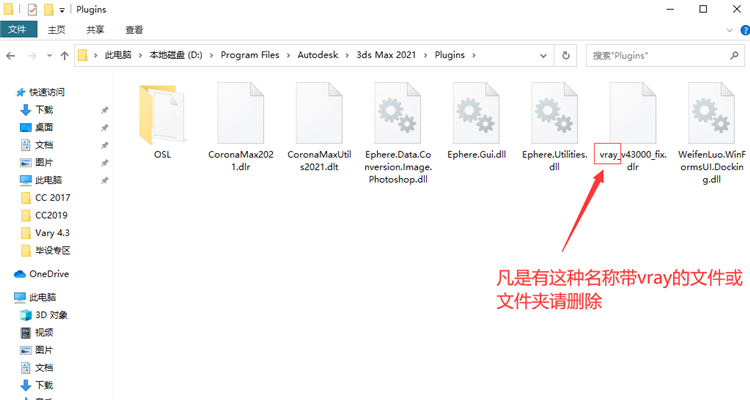
第2步:下载后先解压压缩包,然后双击安装程序(请确保3DMAX是关闭的状态,如果你开启MAX会无法安装)。
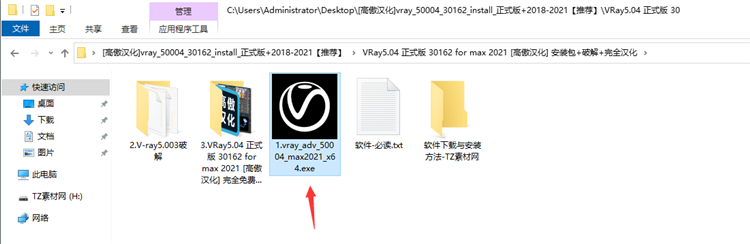
第3步:勾选后再点击INSTALL。
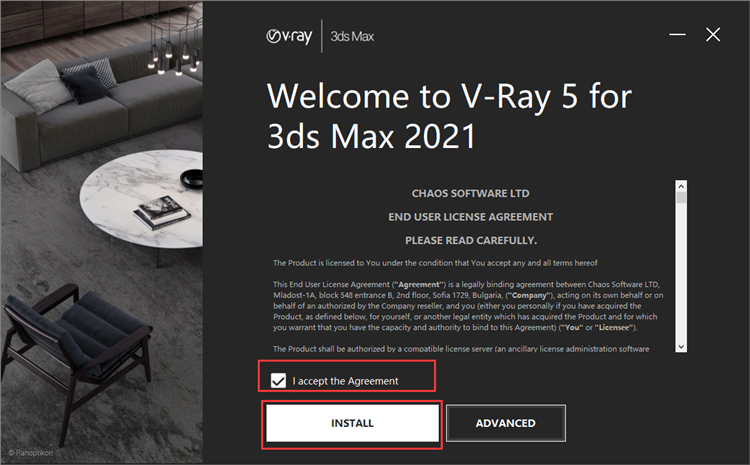
第4步:这个是下载材质库,推荐点击ABORT-DOWNLOAD(终止下载)可以安装完成再下载避免浪费时间。
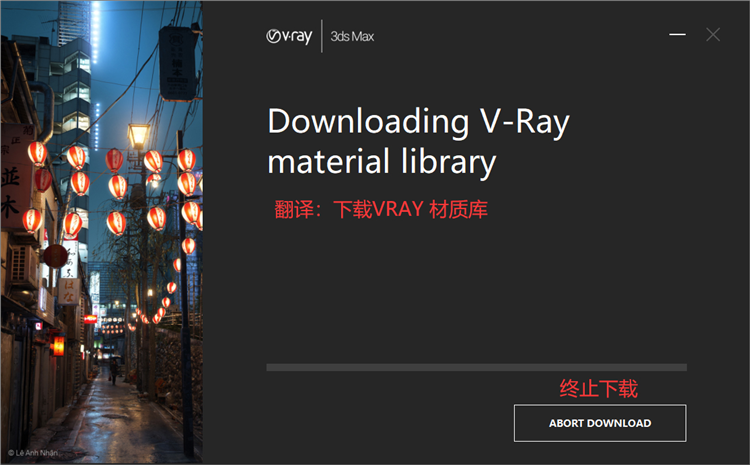
第5步:点击DONE。
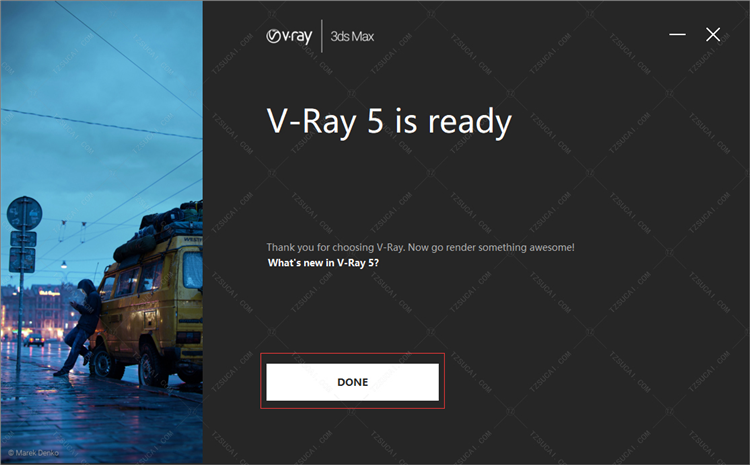
第6步:拷贝“破解”文件夹里面的vray_v50003_fix.dlr到
C:\Program Files\Autodesk\3ds Max 2021\plugins(软件安装路径)
拷贝“破解”文件夹里面的vray_50003_max_fix.dll到
C:\Program Files\Chaos Group\V-Ray\3ds Max 2021\bin\plugins。
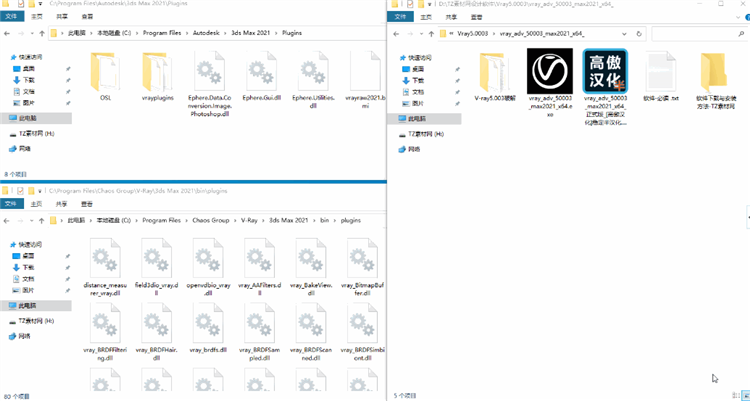
第7步:打开安装包中的汉化文件进行汉化。
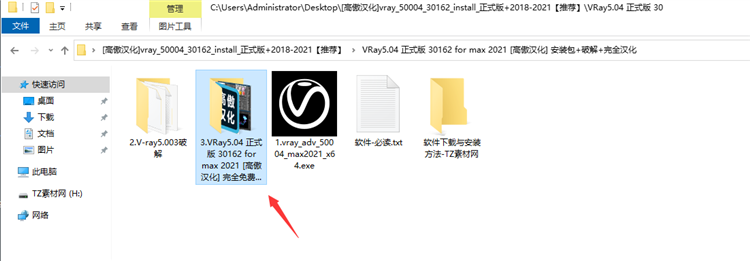
第8步:汉化非常简单,允许程序下一步到完成即可。
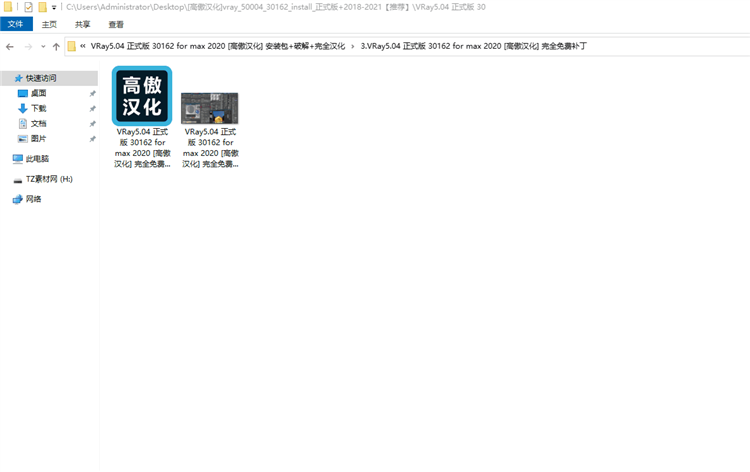
第9步如果您想安装VR材质库,可以先下载材质库安装包链接: https://pan.baidu.com/s/1sK9Do0pFmvZOCQ_tcQwAYQ 提取码: csx9 解压后放在此电脑-文档目录下面,如果您不想放文档里面,请确保您所放的位置中没有中文汉字路径,并在以下第14步骤修改到您放的位置。
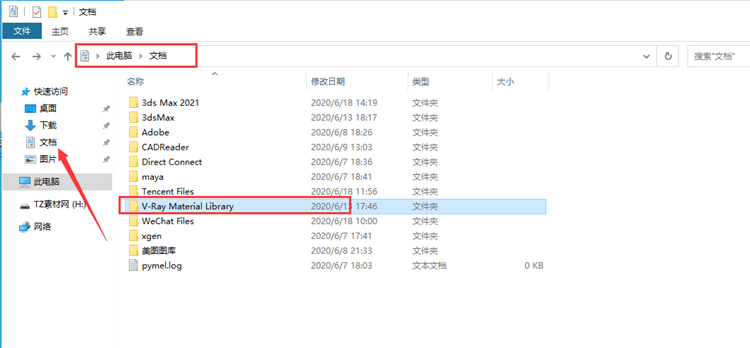
第10步:打开材质文件夹要能看见如下图这些内容,如果您采用的是RAR解压软件可能会多出一层文件结构。
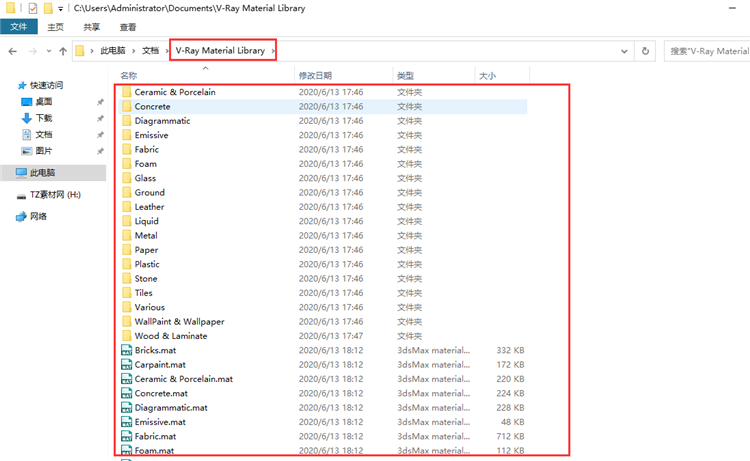
第11步:开始菜单中找到v-ray-5-for-3dsmax-20XX(支持MAX2018和以上的版本。
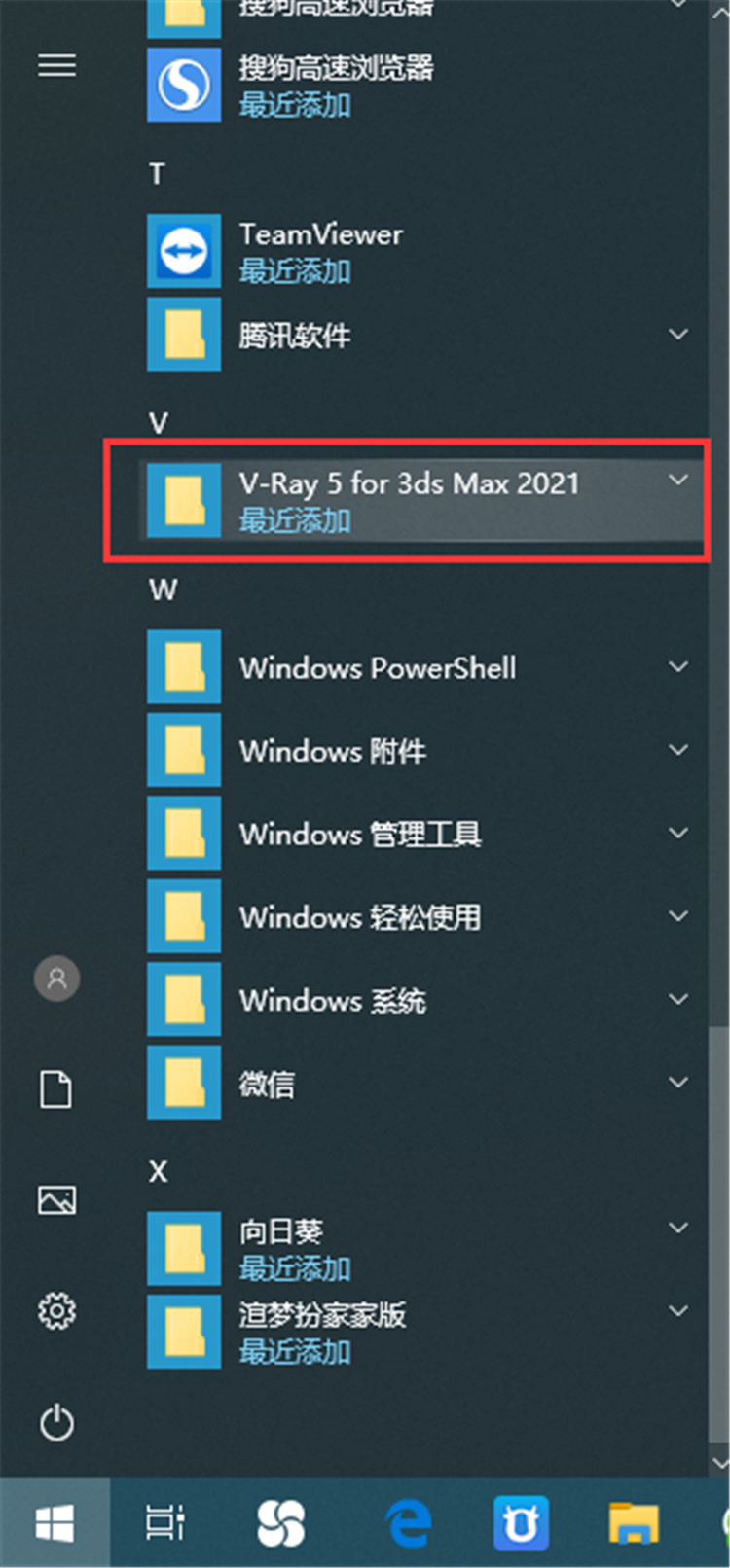
第12步:再找到V-RAY-Material-Library-downloader。
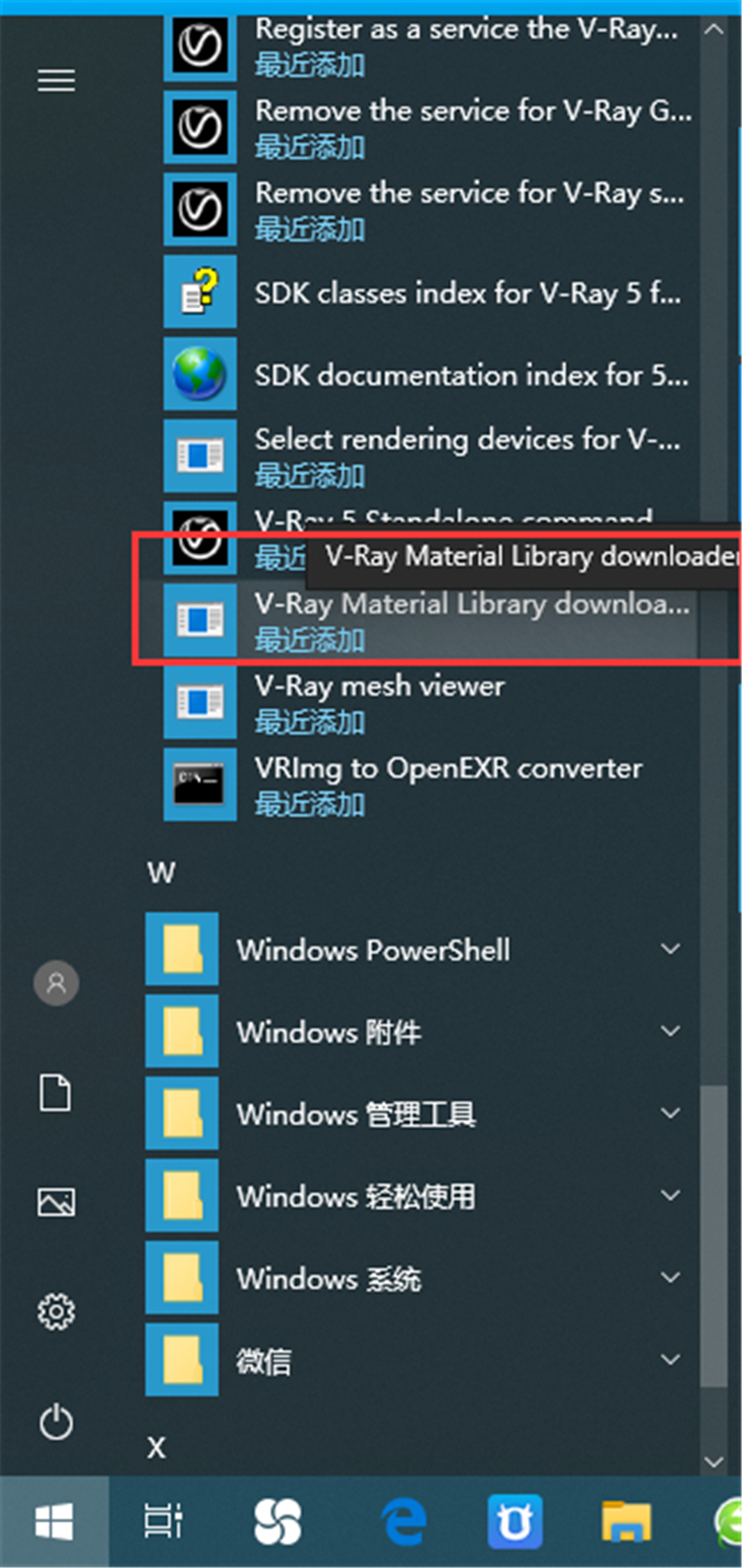
第13步:点击Download (由于这个材质库是官方强制更新的,所以此时会更新材质库升级的内容)。
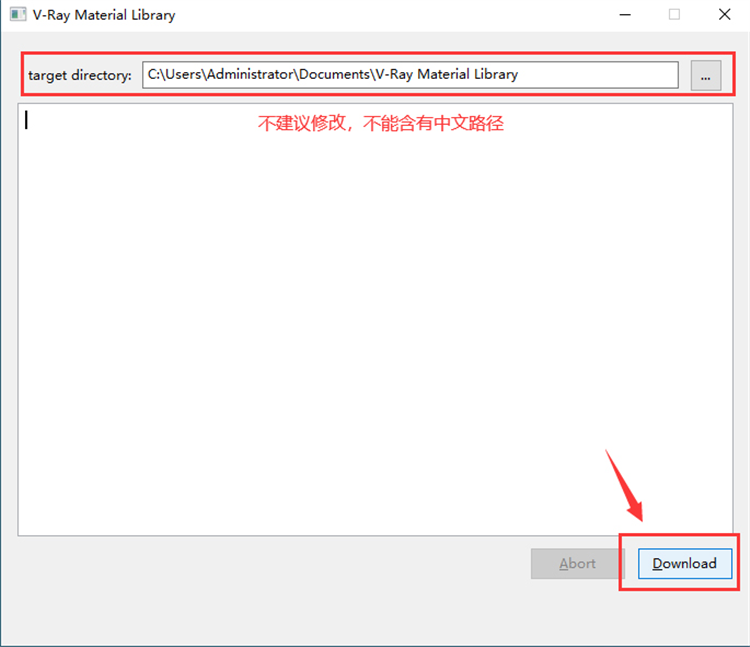
第14步:点击Close。
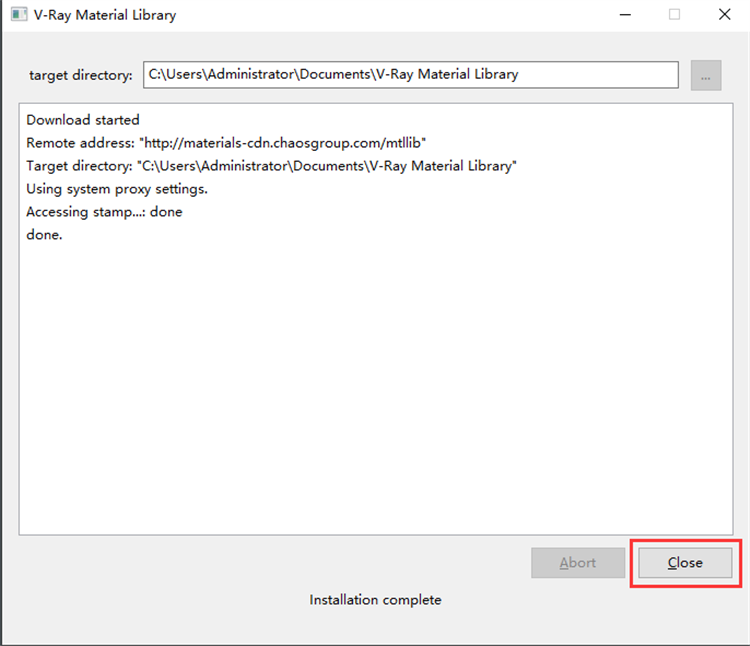
第15步:完成后打开MAX软件点击VR工具条中的4个彩色球。如果弹出如下图界面就点击是。如果您已经开启了VR是不会有这个提示的。
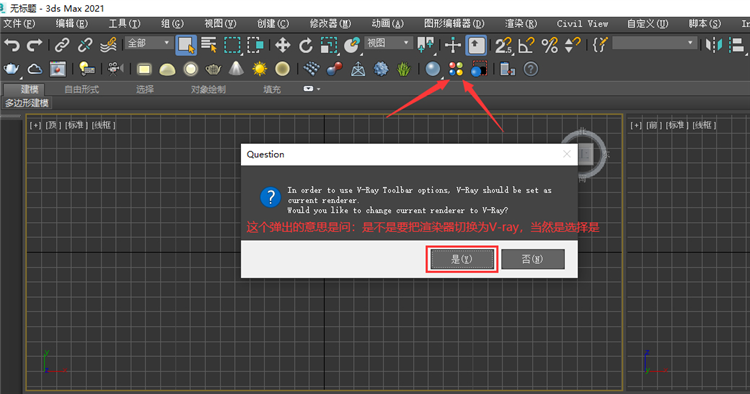
第16步:安装完成了。左边分类请自己去查看具体内容使用的话材质球右键就知道选择了。
3Dmax课程入门到精通免费学习(点击开始学习)
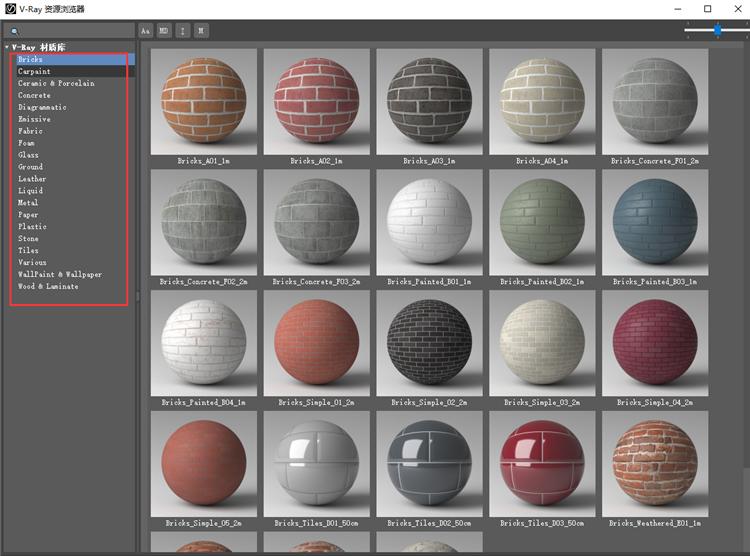
今天就分享到这里,需要VR5.0004软件安装包的小伙伴扫下方二维码免费领取~


